表格视图
表格视图就是以表格的形式展示表单数据;
默认的表格视图"全部数据"之外,一个数据管理页还可创建多个表格视图,并对数据进行条件过滤、字段显隐、列表操作等,以不同的列表呈现规则展示数据。
应用场景
表格视图优势就是可以一次性展示多条数据,如果有大批量数据的查看与管理需求,可以使用此视图样式。
实现效果
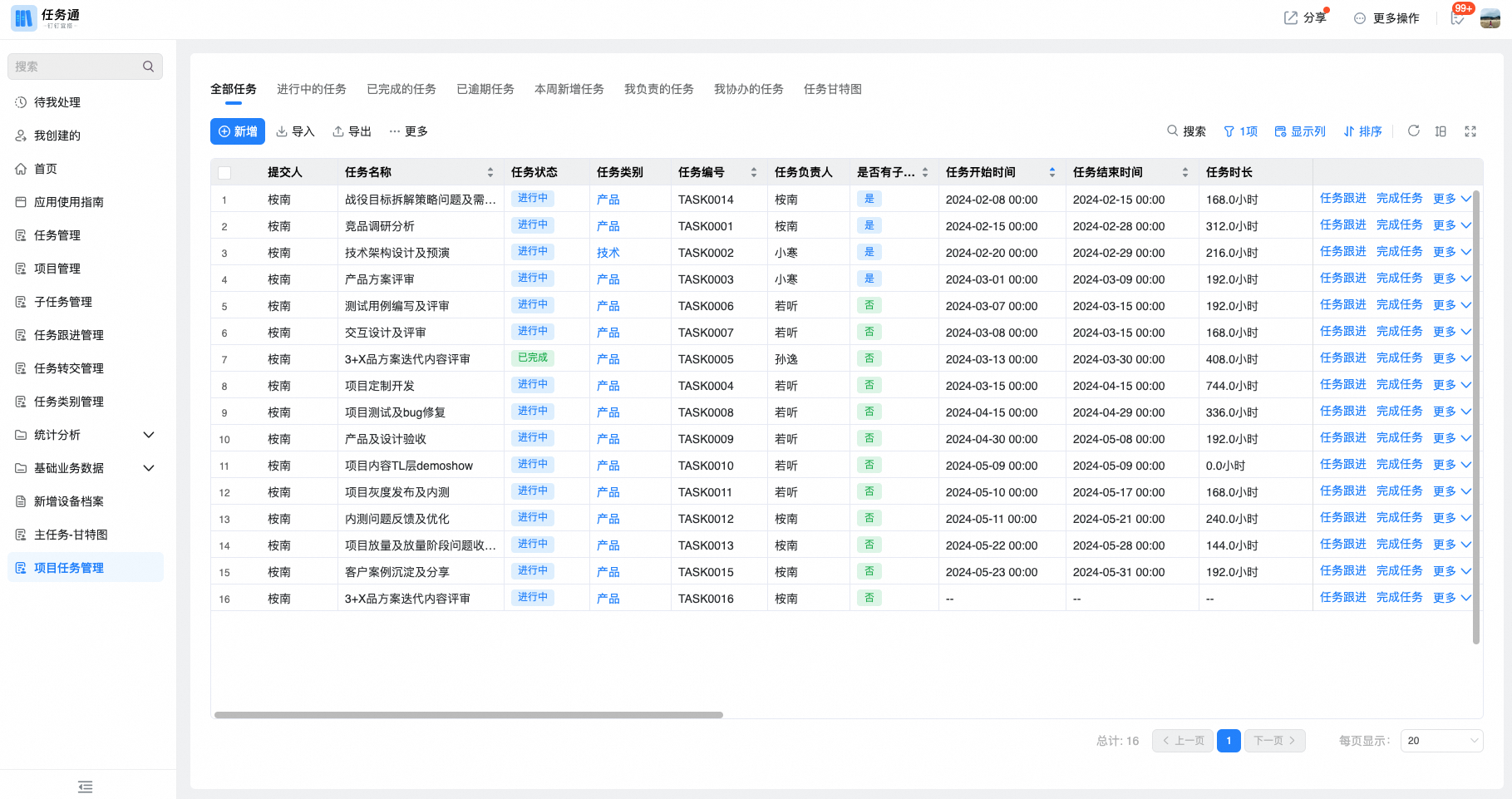
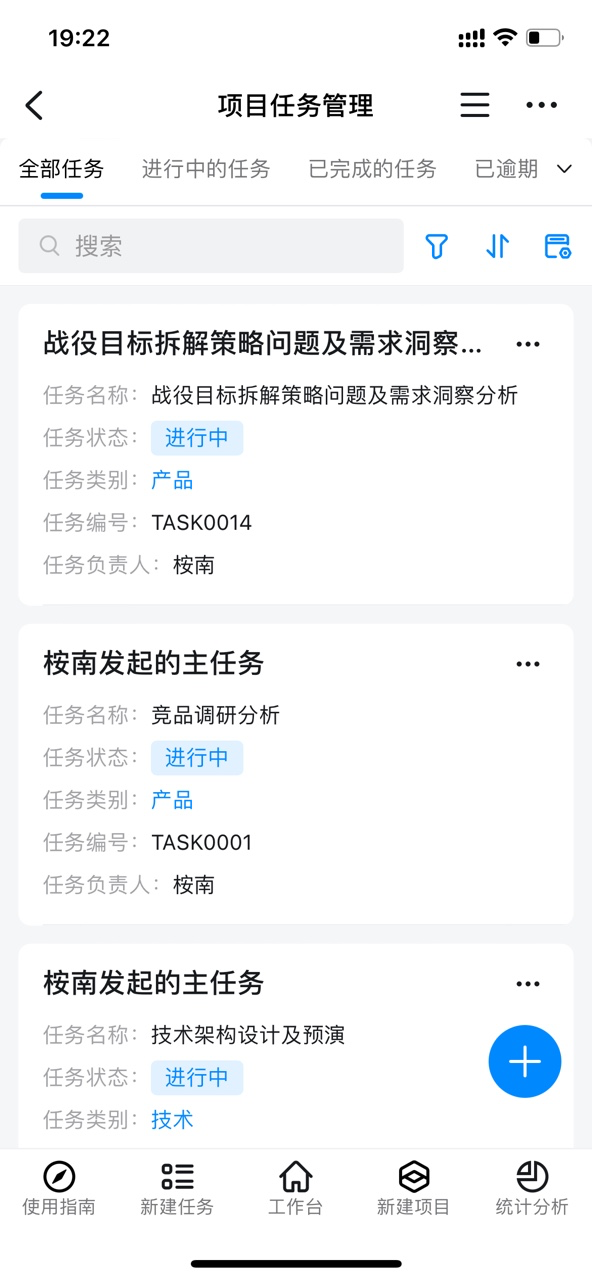
操作步骤
1. 创建视图
操作路径:页面管理>页面导航菜单中选择表单>生成数据管理页>新建视图>新建表格视图
- 生成的数据管理页,默认“全部数据”的表格视图,可根据自己的业务需求删除及新增视图;
- 列表视图支持操作列新增自定义按钮:按钮如果配置了可用条件,所有数据均会展示按钮,但是不符合条件的数据,点击提示没有权限
2. 设置数据过滤条件
操作路径:选择表格视图>表格设置>数据过滤条件
- 设置视图下的中数据过滤条件,用户在此视图下仅可以查看符合过滤条件的数据;
- 过滤条件支持多层级、且/或及不同的操作符类型,点击查看操作符详细介绍
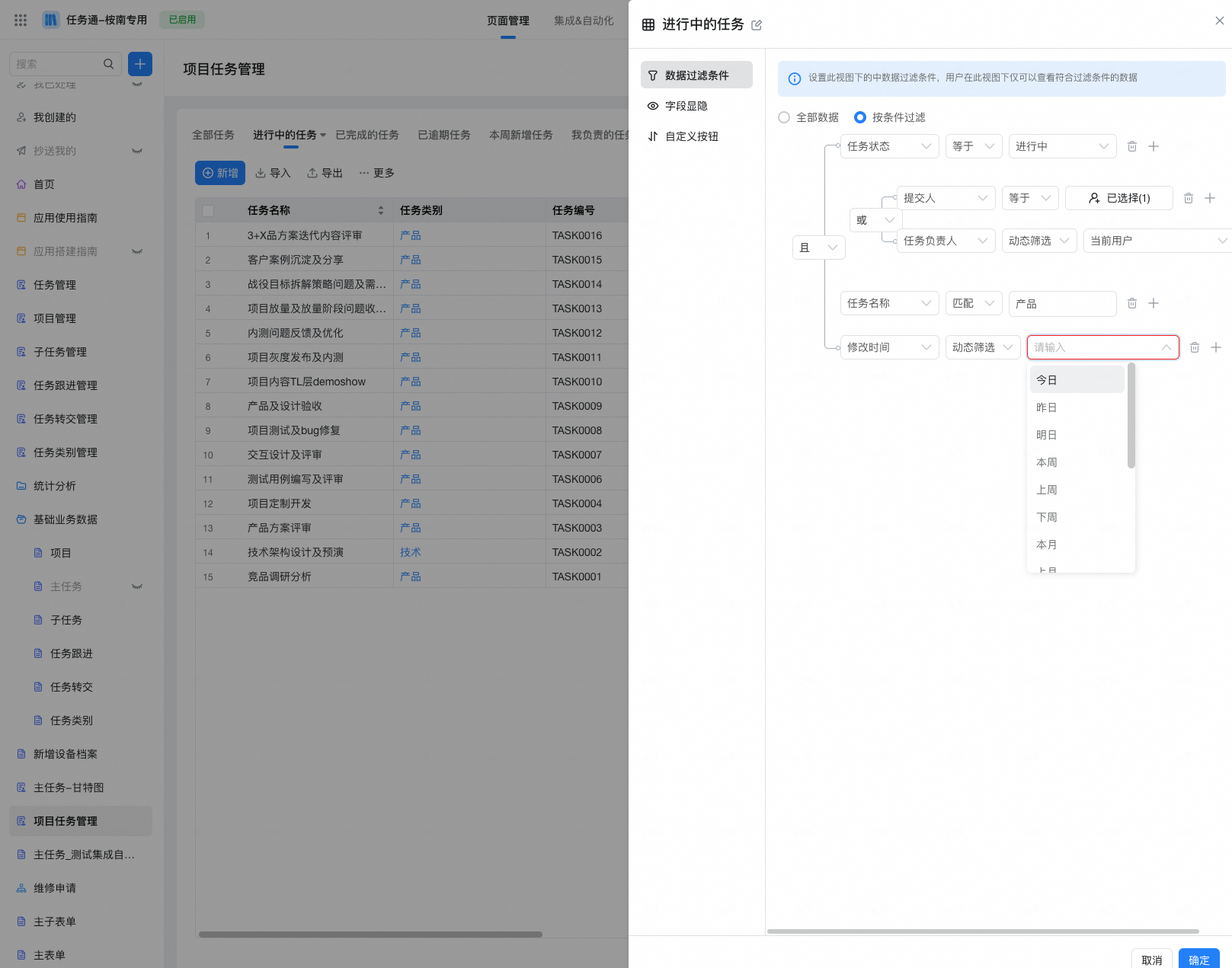
3. 配视图包含的字段
操作路径:选择表格视图>表格设置>字段显隐
设置此视图下的中需要对用户隐藏的字段,隐藏的字段所有用户在表格中不可见,且不支持用户侧排序和过滤;
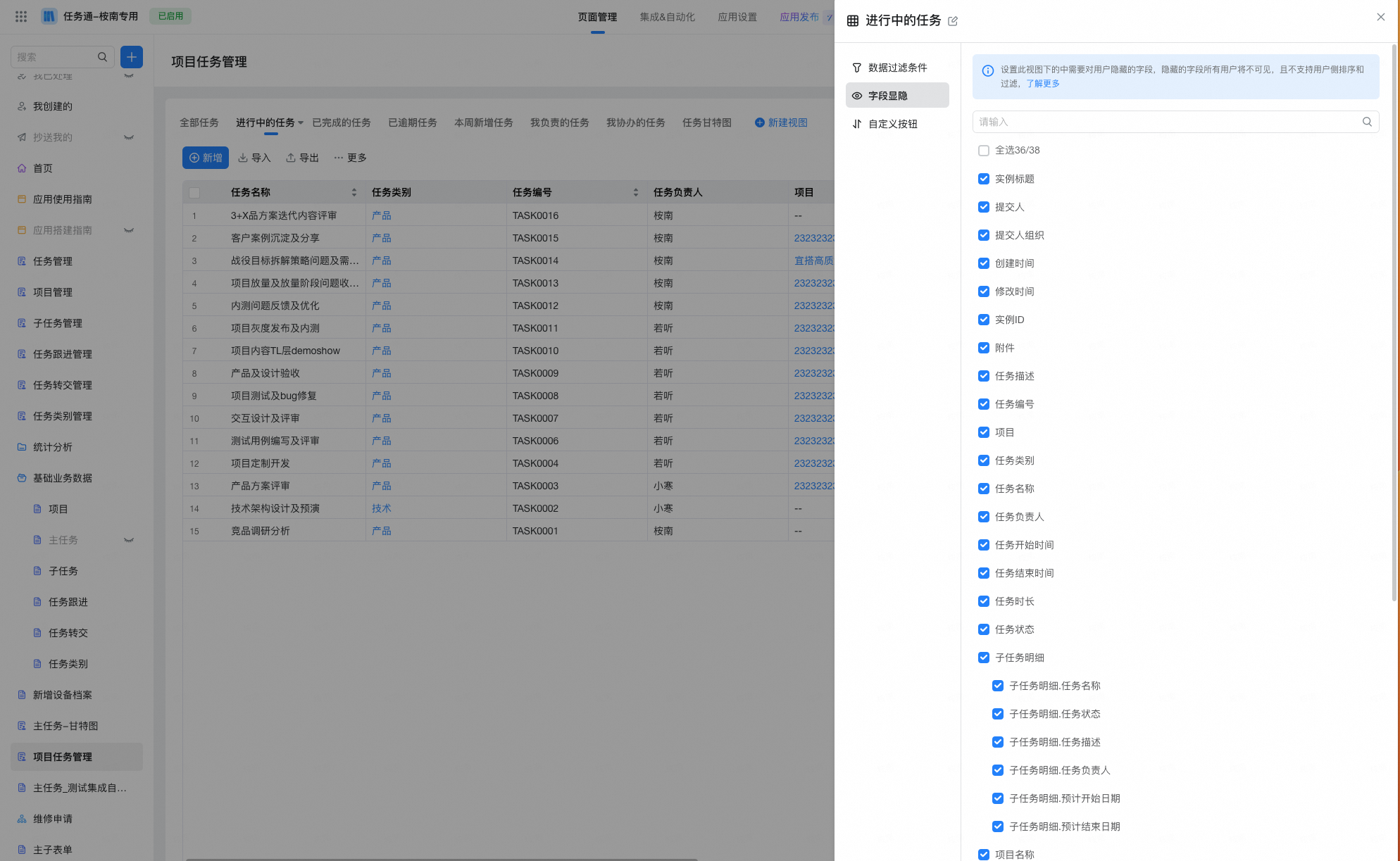
1)字段显隐设置仅在视图列表生效,单条数据的数据详情页查看和填写页面不受影响;
2)每个成员只能看到自己权限内的字段,且可以在查看数据时另行设置显示字段,不受视图设置影响。
4. 配置自定义按钮
可以将表单中定义的自定义按钮,添加在表格视图的操作列中,可以直接添加已有按钮,也可以新建自定义按钮。自定义按钮详细能力介绍
- 操作列展示自定义按钮效果
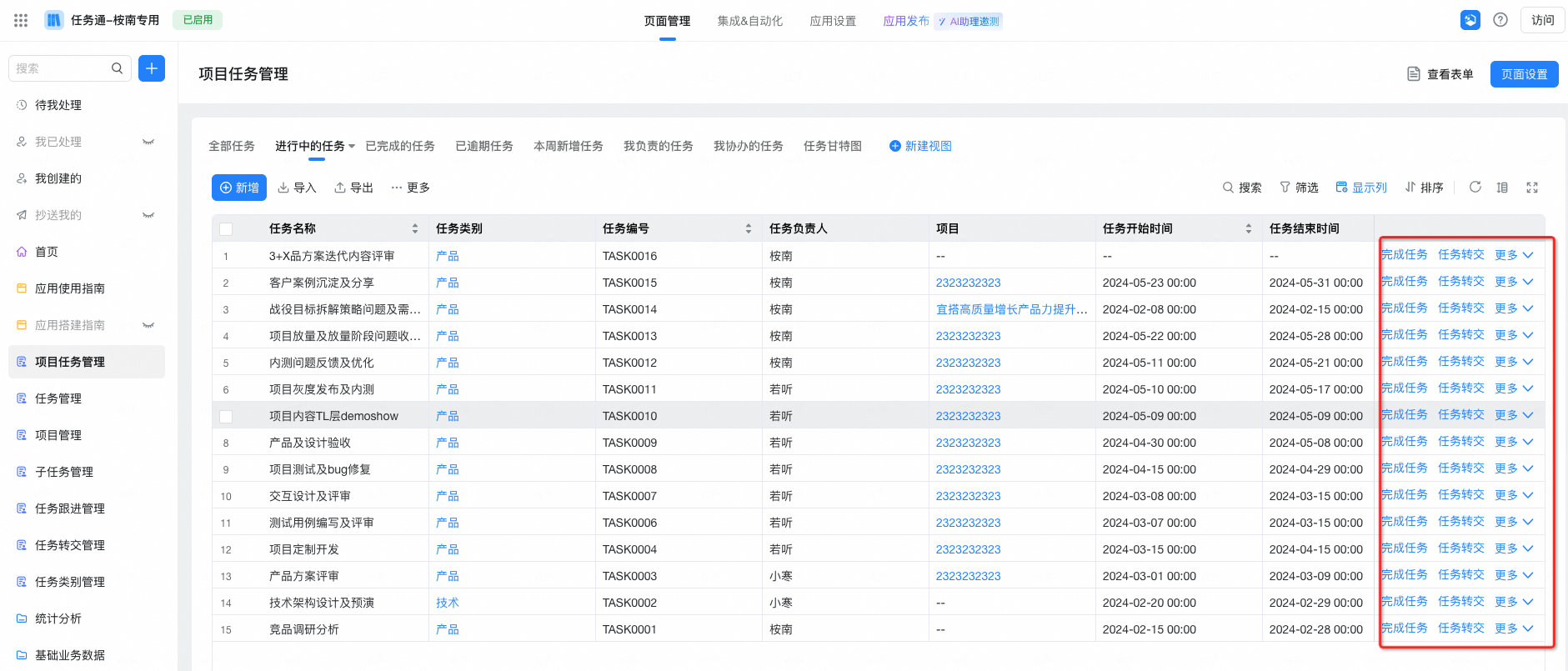
- 将已有自定义按钮添加到操作列
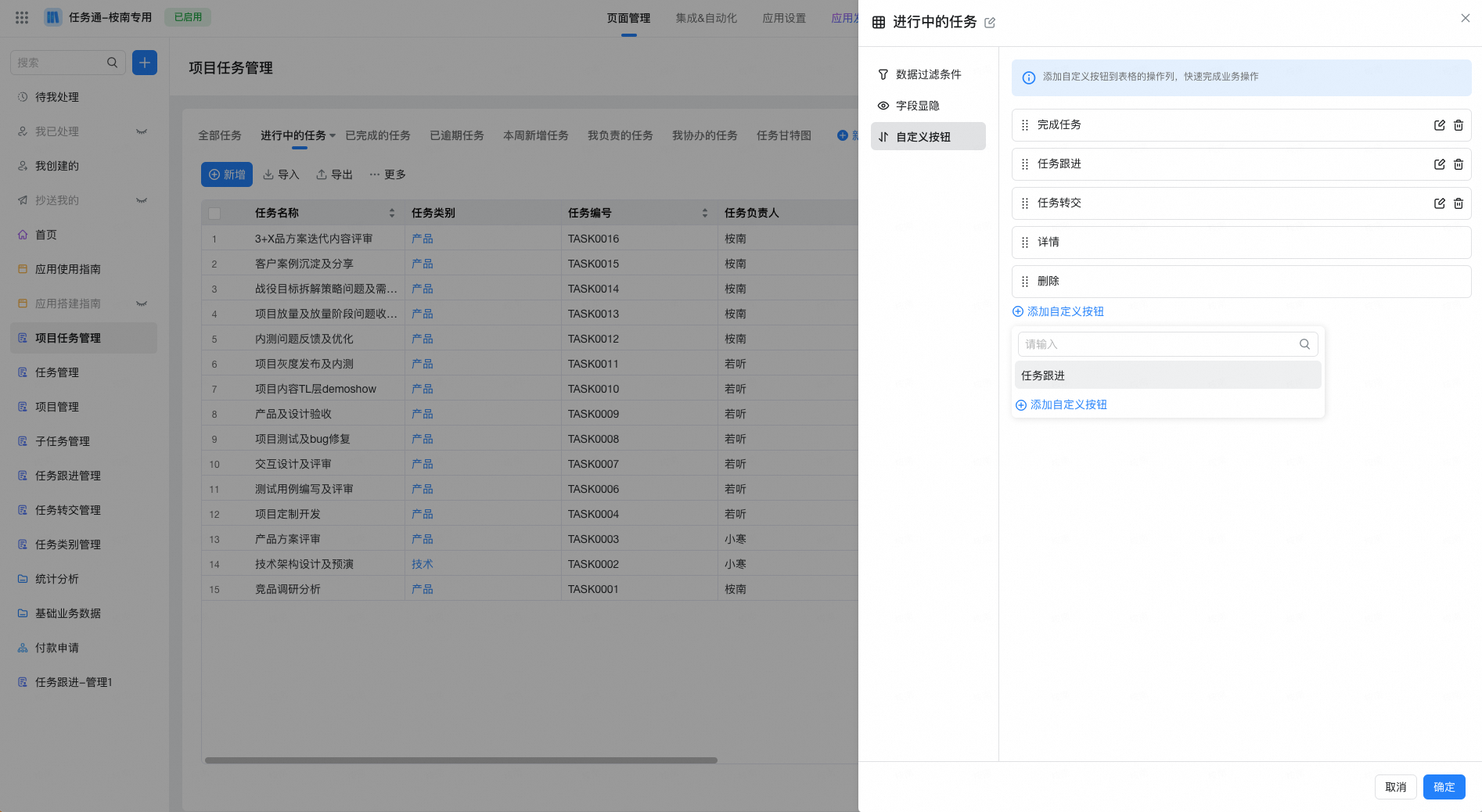
- 在操作列新建自定义按钮
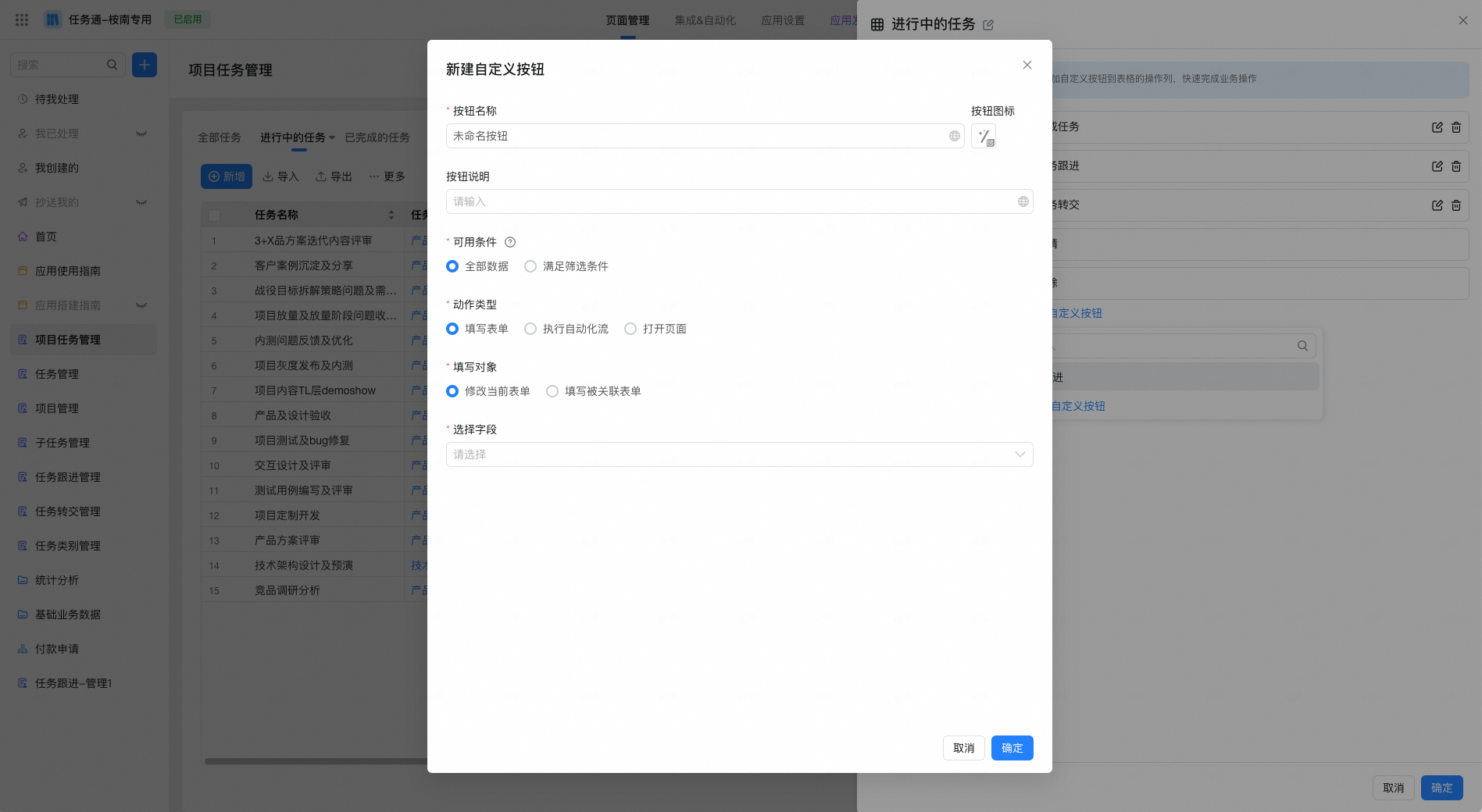
此文档对您是否有帮助?